تمكين إعادة توجيه المنفذ لجهاز D-Link DSL-520B-SE
الدليل التالي مخصص لأحدث البرامج الثابتة الرسمية (DSL-520B-SE_1.22_07202009_cfe_fs_kernel) التي يمكنك تنزيلها من هنا.
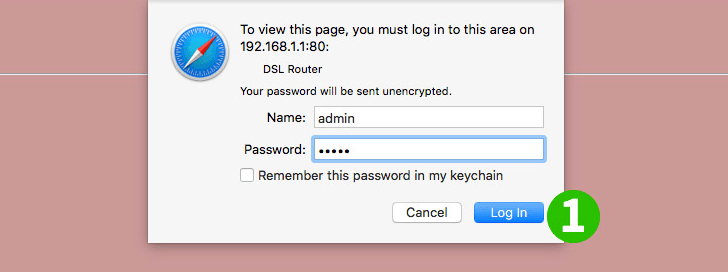
1 قم بتسجيل الدخول إلى جهاز التوجيه الخاص بك باستخدام اسم المستخدم وكلمة المرور (IP الافتراضي: 192.168.1.1 - اسم المستخدم/كلمة المرور الافتراضية: admin)
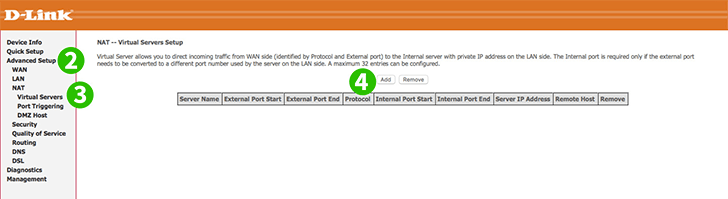
2 انقر فوق "Advanced Setup" في القائمة الرئيسية على اليسار
3 انقر فوق "NAT" و "Virtual Servers"
4 انقر فوق الزر "Add"
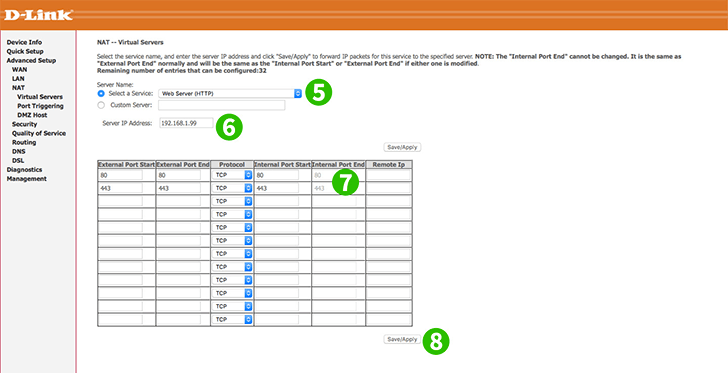
5 حدد "Web Server (HTTP)" من القائمة المنسدلة
6 أدخل IP الخاص بالكمبيوتر الذي يعمل عليه cFos Personal Net
7 اختياريا ، أدخل "443" لـ HTTPS
8 انقر فوق الزر "Save/Apply"
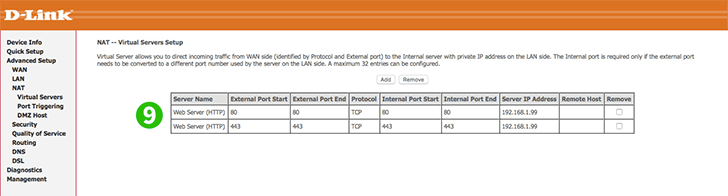
9 تم الآن تكوين ميناء الشحن لجهاز الكمبيوتر الخاص بك!
تمكين إعادة توجيه المنفذ لجهاز D-Link DSL-520B-SE
تعليمات حول تنشيط Port Forwarding لـ D-Link DSL-520B-SE